1、第一种分割线: 绘制一条虚线:在Word文档需要插入虚线的地方输入三个*号,然后单击回车键,就可以绘制出一条虚线。


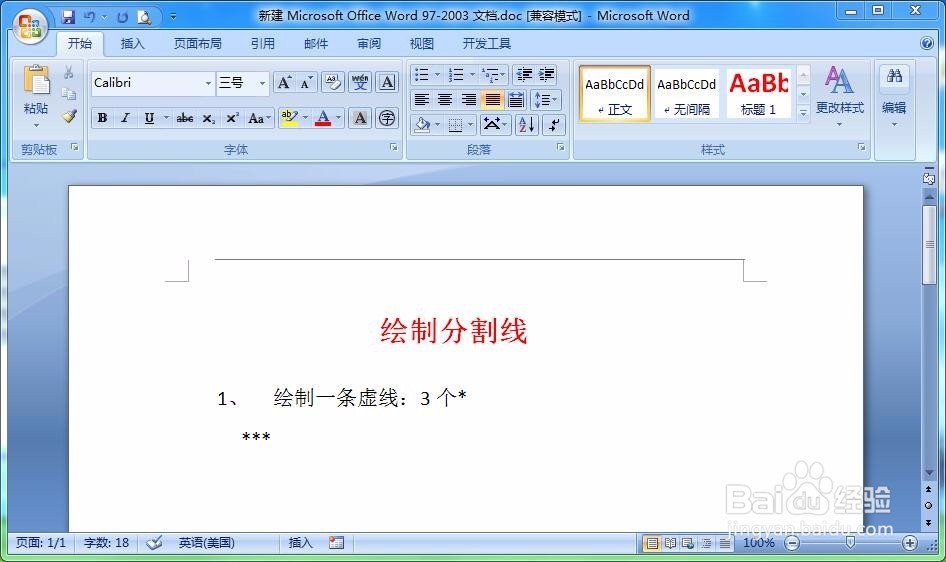
2、第一种分割线: 绘制一条双直线:在Word文档需要插入虚线的地方输入三个=号,然后单击回车键,就可以绘制出一条双直线。

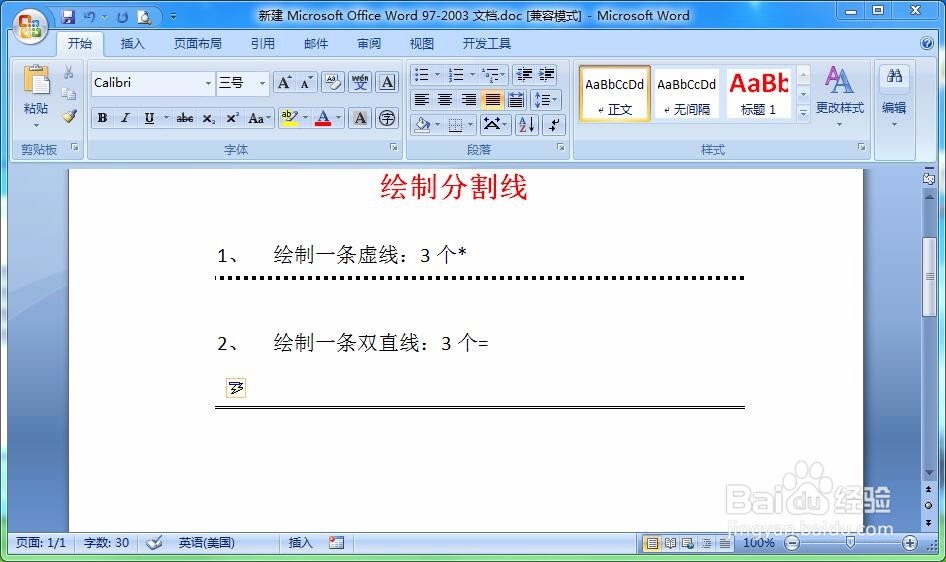
3、第一种分割线: 绘制一条波浪线:在Word文档需要插入虚线的地方输入三个~号,然后单击回车键,就可以绘制出一条波浪线。

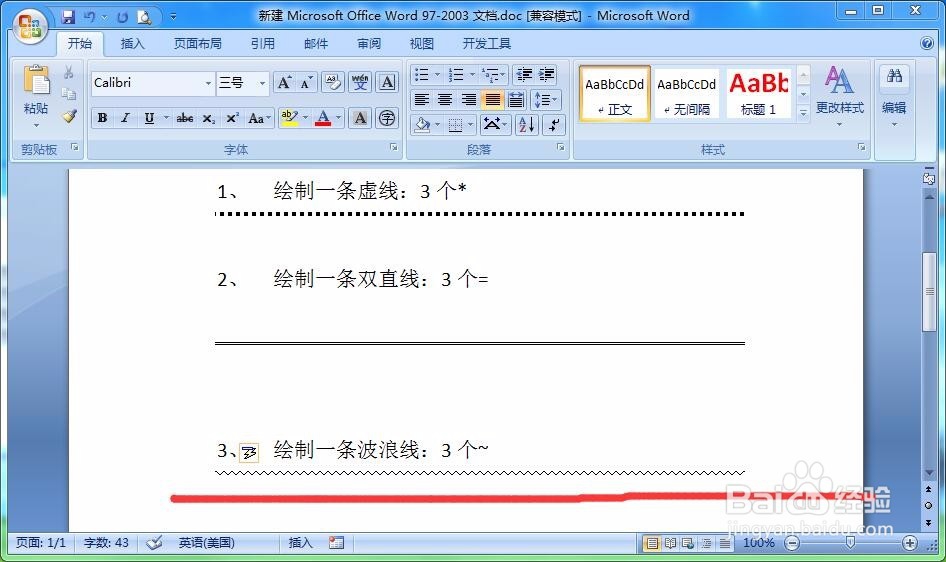
4、结果: 结果如下图所示,一般是用这三种分割线,可以在需要的地方用以上的方法插入即可。

5、例子: 比如在一段文字写完之后,就插入一条双直线,那么我们就在需要的地方用这样的方式插入即可。
6、如果我们要在其他的地方插入波浪线的话,孀晏弁钾也可以用这样的方式插入。要知道这些分割线的各自不同点和作用,然后在适当的位置插入对应的分割线,分割线插入太多也有可能造成适得其反的效果的。

